Regen-Abschaltung und andere Sensoren müssen im Menü „Devices“ konfiguriert werden. Hiermit wird dem Steuergerät mitgeteilt, welche Sensoren angeschlossen sind und in einigen Fällen die gewünschte Reaktion für jeden Sensor eingestellt.
Clik-Sensoren
Wählen Sie im Menü "Devices" die Option "Clik Sensors" für einfache Hunter Clik-Sensoren aus.

Um einen Sensor einzurichten, klicken Sie auf das Kästchen "Enable Clik Sensor Input".
Die ACC2 Sensoreingänge sind bereits als "Normal geschlossen" konfiguriert, diese Einstellung kann jedoch für andere Typen von Kontaktschluss-Sensoreingängen in "Normal geöffnet" geändert werden.
Individuelle Sensoren können auch benannt werden.
Die Sensorposition kann vom Steuergerät (entsprechend den Anschlüssen auf der Netzteilplatine) auf ein beliebiges Decoder-Ausgangsmodul geändert werden, wenn der Sensor an einen ICD-SEN-Sensor-Decoder angeschlossen ist. Wählen Sie das Decoder-Ausgangsmodul, an das es angeschlossen werden soll, und wählen Sie dann die Adresse und den Port des Sensor-Decoders.
Sensorreaktion
Im Menü "Devices" wird unter "Sensor Response" festgelegt, welche Sensoren welche Programme im grundlegenden Betrieb deaktivieren sollen.
Für jedes Programm werden Sensorreaktionen eingerichtet. Wenn Sie die selben Reaktionen für mehrere Programme einrichten möchten, dann konfigurieren Sie die Reaktionen für das erste Programm und klicken Sie auf den Soft-Key „Kopieren“. Anschließend können Sie die Programmnummer ändern und über den Soft-Key „Einfügen“ die Einstellungen duplizieren.

Es gibt drei Standard Clik-Sensor Eingänge auf der Netzteilplatine. Wenn ein Hunter Solar Sync Sensor konfiguriert wurde, gibt es zusätzlich Einstellungen für Solar Sync Regen und Frost.
Ignore: Bedeutet, dass das Programm nicht auf den Sensor reagiert.
Suspend (recommended): Bedeutet, dass das Programm die Bewässerung unterbricht, wenn der Sensor aktiv (alarmiert) ist, aber die Zeit weiterläuft. Wenn der Sensor wieder in den Normalzustand zurückkehrt, setzt das ausgesetzte Programm die Beregnung an der Stelle fort, wo sie sich ursprünglich entsprechend des Zeitplans befinden sollte. Das Programm endet somit genau nach Zeitplan.
Pause (use caution): Bedeutet, dass das Programm dort stoppt, wo es gerade steht, wenn der Sensor aktiv ist. Wenn der Sensor wieder in den Normalzustand zurückkehrt, wird das Programm die Bewässerung an der Stelle fortsetzen, an der es unterbrochen wurde, wodurch das Programm später als ursprünglich geplant endet.
Ein Programm kann nicht gleichzeitig für unterschiedliche Sensoren auf "Pause" und "Suspend" gesetzt werden, da diese nicht gleichzeitig aktiv sein können. Wenn Sie die Reaktionseinstellung für einen Sensor ändern und sich daraufhin ein anderer Sensor für das gleiche Programm automatisch ändert, ist dies kein Fehler.

Rain Delay: Drücken Sie im Menü "Sensor Response" den Softkey für Regenverzögerung. Diese optionale Einstellung sorgt dafür, dass die Beregnung für eine bestimmte Anzahl an Tagen unterbrochen wird, nachdem die Sensoraktivierung beendet wurde. Wählen Sie für jeden Clik-Sensor-Eingang die Anzahl der Tage aus, an denen die Bewässerung ausgeschaltet werden soll.
Solar Sync
Nachdem Sie einen Solar Sync Sensor mit dem Steuergerät verbunden haben, können Sie im Menü „Geräte“ unter „Solar Sync“ den Betrieb einrichten.
- Markieren Sie das Feld „Solar Sync aktivieren“.
- Wählen Sie Ihre Region und bestimmen Sie die Wasser-Anpassung entsprechend der Anleitung im Solar Sync Handbuch.
- Für den normalen Betrieb ist nichts weiter erforderlich. Der Solar Sync benötigt ca. zwei oder drei Tage, um ausreichend Klimadaten für die Anpassung zu sammeln.

Die Solar Sync Delay ermöglicht eine Beregnungsverzögerung von einer bestimmten Anzahl an Tagen, bevor die automatische Solar-Sync-Anpassung wirksam wird (sinnvoll z. B. bei Neuanlage von Flächen).Geben Sie die Anzahl der zu wartenden Tage (1–250) und den Prozentsatz für die Bewässerungsanpassung während der Verzögerung an, der während des Verzögerungszeitraums verwendet werden soll. Am Ende der Verzögerung wird Solar Sync automatisch mit der Anpassung an die aktuellen Klimabedingungen beginnen.
Diese Verzögerung hat keinen Einfluss auf die Solar Sync Regen- und Temperaturfunktionen. Diese bleiben während der Verzögerung in Betrieb.
Bestimmen Sie im Menü „Programm“, Saisonanpassung“ Solar Sync für die Verwendung der Programme, um die Konfiguration abzuschließen.
Flowsensoren
Um einen oder mehrere Durchflusssensoren anzuschließen, richten Sie diese im Menü "Devices" -> "Flow Sensors" ein.
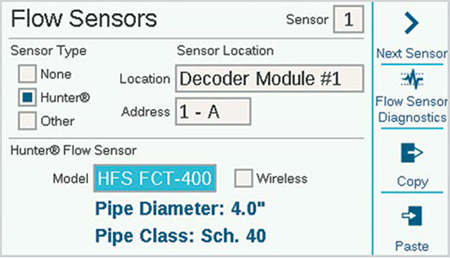
Wählen Sie die Nummer des Sensoreingangs (1–6) aus, der eingerichtet werden soll. Das Steuergerät verfügt über drei integrierte Flowsensoreingänge, aber mit dem A2C-F3 Flowsensor-Erweiterungsmodul können drei weitere hinzugefügt werden.
Decoder des Typs ACC2 können die Durchflussinformationen auch über die Zweidrahtverkabelung auslesen, wenn die Durchflusssensoren an ICD-SEN-Sensor-Decoder angeschlossen sind. Verwenden Sie das das Menü „Location“, um das Steuergerät auszuwählen (entsprechend einem der Durchflussanschlüsse auf der Netzteilplatine oder den Durchflusserweiterungsmodulen A2C-F3) oder um das Decoder-Ausgangsmodul auszuwählen, an das der Durchflusssensor angeschlossen werden soll.
Geben Sie die Adresse des Sensor-Decoders für den Durchflusssensor an. Durchflusssensoren dürfen nur an Port „A“ eines Sensor-Decoders angeschlossen werden.
Aktivieren Sie das Kästchen für "Hunter"- oder "Other" Durchflussmesser.
Wenn Hunter aktiviert ist, geben Sie im Feld "Model" die Hunter FCT-Modellnummer für den Durchmesser des Rohrs an. Mehr ist nicht notwendig, um das Setup zu konfigurieren.
„Wireless“ ist nur für die Verwendung mit dem Hunter WFS (Wireless Flow Sensor) aktiviert, für den ein Empfänger erforderlich ist, der am Steuergerät installiert wird.
Wenn Sie Other aktivieren, müssen Sie den Art des Durchflusssensors auswählen und dessen Kalibrierungsinformationen eingeben. Einige Modelle erfordern die Einstellungen "K-factor" und "Offset", andere "Pulse". Die richtigen Einstellungen können Sie in der Dokumentation des Durchflusssensor-Herstellers nachlesen oder Sie wenden sich an den technischen Support von Hunter für weitere Informationen.
K-Factor and Offset: Entnehmen Sie diese Werte aus dem Handbuch des Durchflusssensors und geben Sie diese hier ein.
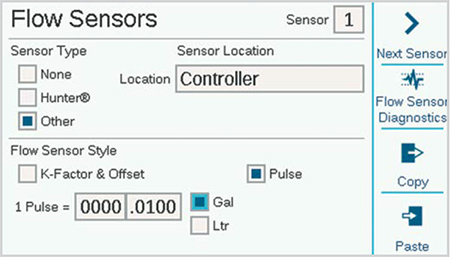
Pulse type: Geben Sie hier den Wert ein, der einem einzelnen Impuls entspricht.
Geben Sie die Informationen für jeden Flowsensor ein, der mit einem Flowterminal verbunden ist. Hierfür stehen Ihnen Soft-Keys für Kopieren und Einfügen zur Verfügung, falls alle Messer von gleichem Stil und gleicher Größe sind.
Nachdem diese Informationen für alle Flowsensoreingänge eingegeben wurden, ist das Steuergerät bereit, den Durchfluss abzulesen. Allerdings muss jeder Flowsensor mit einer Flowzone („Flow“, „Flowzonen“) verknüpft sein, bevor eine Überwachung in Echtzeit möglich ist.
Die Flowergebnisse können im Menü „Flow“ abgerufen werden.
Die aktuellen Flowraten (nach Sensor) können auf dem Bildschirm „Start/Aktivität“ über den Soft-Key „Flow anzeigen“ abgerufen werden.
Flow Monitoring: Zusätzliche Einstellungen für die Durchflussüberwachung auf Stationsebene sind im Menü "Flow" (Flow Zones) und unter "Stations" -> "Station Setup" erforderlich.
Brauchen Sie noch weitere Unterstützung? Wir stehen Ihnen jederzeit zur Seite.
Teilen Sie uns mit, in welchem Bereich Sie Unterstützung benötigen, und wir finden die beste Lösung für Sie.

